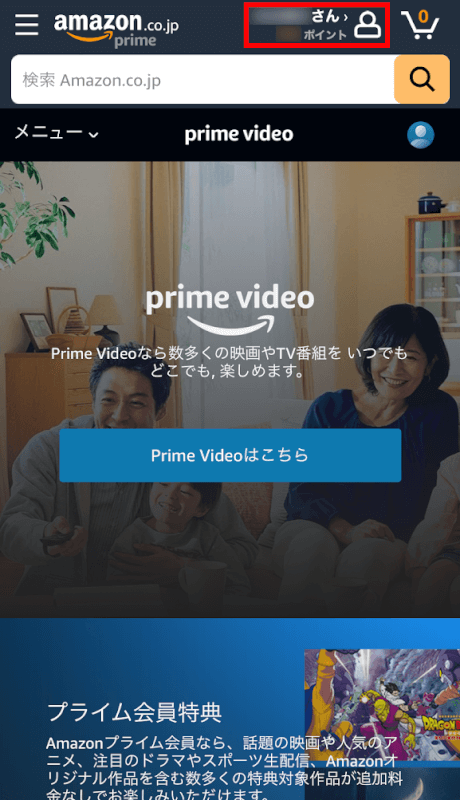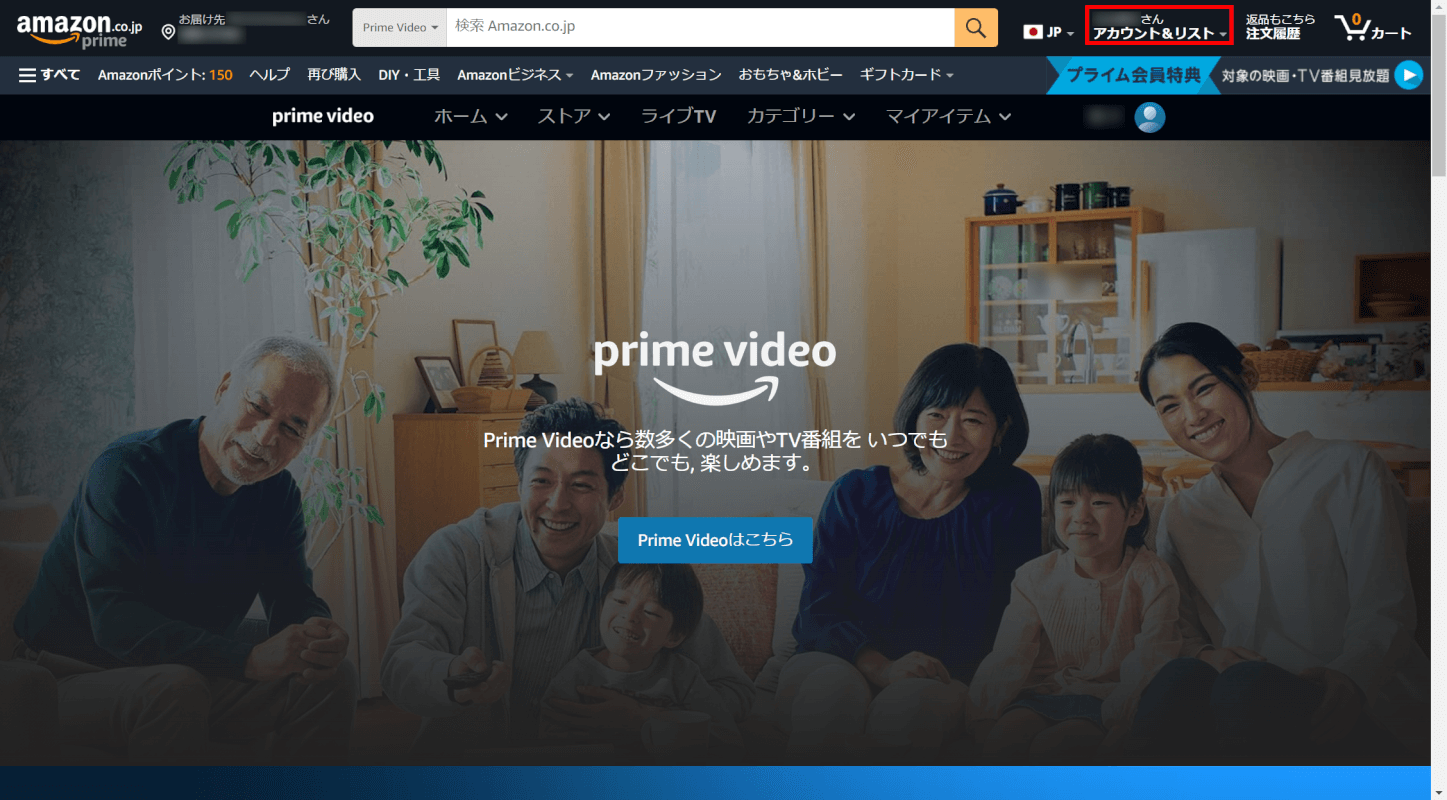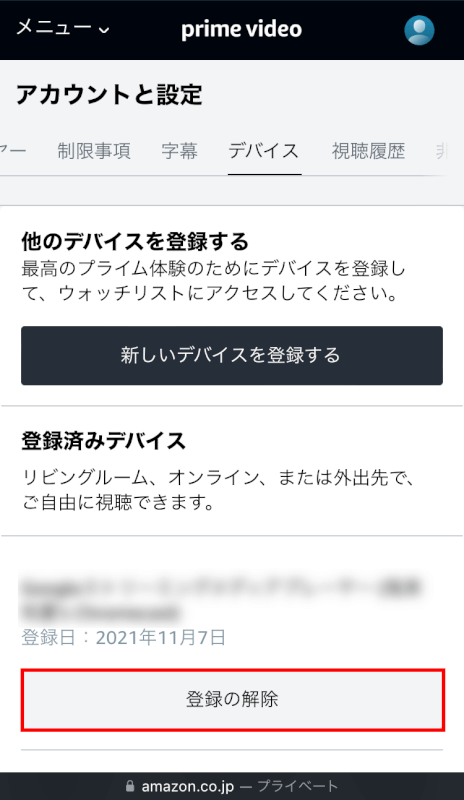- 公開日:
Amazonプライムビデオをログアウト(サインアウト)する方法
Amazonプライムビデオからログアウトする方法について、Webサイト(iPhone/Android/パソコン)およびスマホアプリからの手順を画像付きでご紹介します。
また、ログアウトできない場合の対処法についても詳しくご説明しています。
Amazonプライムビデオのログアウト(サインアウト)とは?
Amazonプライムビデオのログアウト(サインアウト)は、Amazonプライムビデオの利用を一時的に終了することを指します。
共有デバイスや公共のコンピュータからAmazonプライムビデオにログインした場合には、使用後に必ずログアウトしましょう。
ログインしたままにしていると、他の人が勝手にAmazonプライムビデオを使ってしまったり、登録している個人情報が漏れてしまったりする可能性があります。
ログアウトしたらどうなる?
ログアウトすると一時的にAmazonプライムビデオが使えなくなります。
ただし、ログアウトしただけではAmazonプライムビデオを退会したことにはなりません。再びログインすれば、Amazonプライムビデオを利用できます。
ログアウトしてもアカウントごとの視聴履歴やウォッチリスト、ダウンロードした作品は削除されることはありません。ログインすることで再度利用できます。
デバイス別でログアウトする方法
スマホ(サイト)、パソコン(サイト)、スマホ(アプリ)の順にAmazonプライムビデオからログアウトする方法を説明いたします。
Webサイト
iPhone/Android
WebサイトからのiPhoneとAndroidの操作方法は同様です。
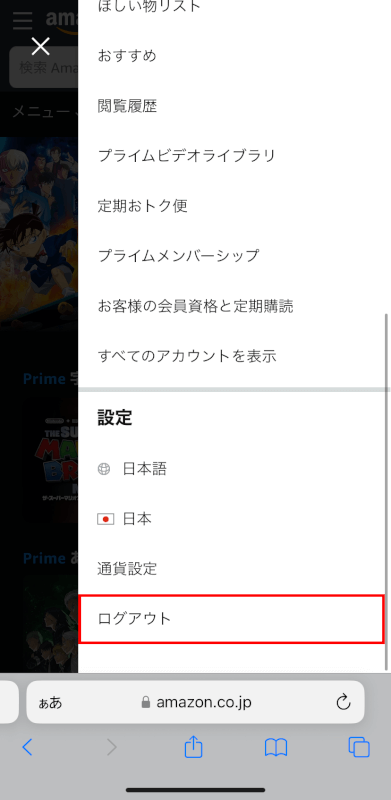
下までスクロールし、「ログアウト」を選択します。
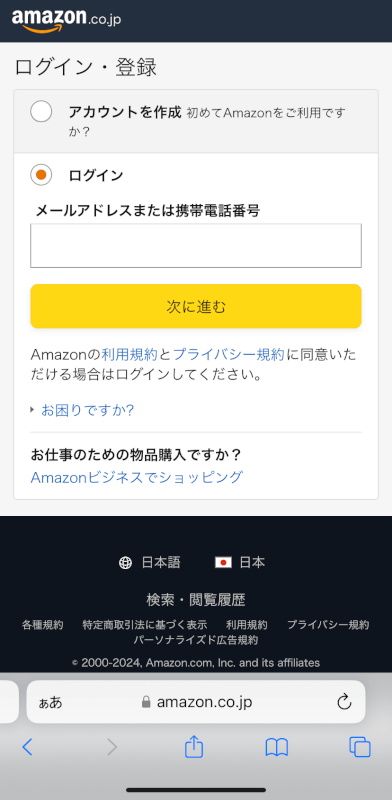
上記の「ログイン・登録」画面に自動で切り替われば、ログアウト(サインアウト)できています。
PC(パソコン)
WebサイトからのPC(パソコン)の操作方法をご説明します。
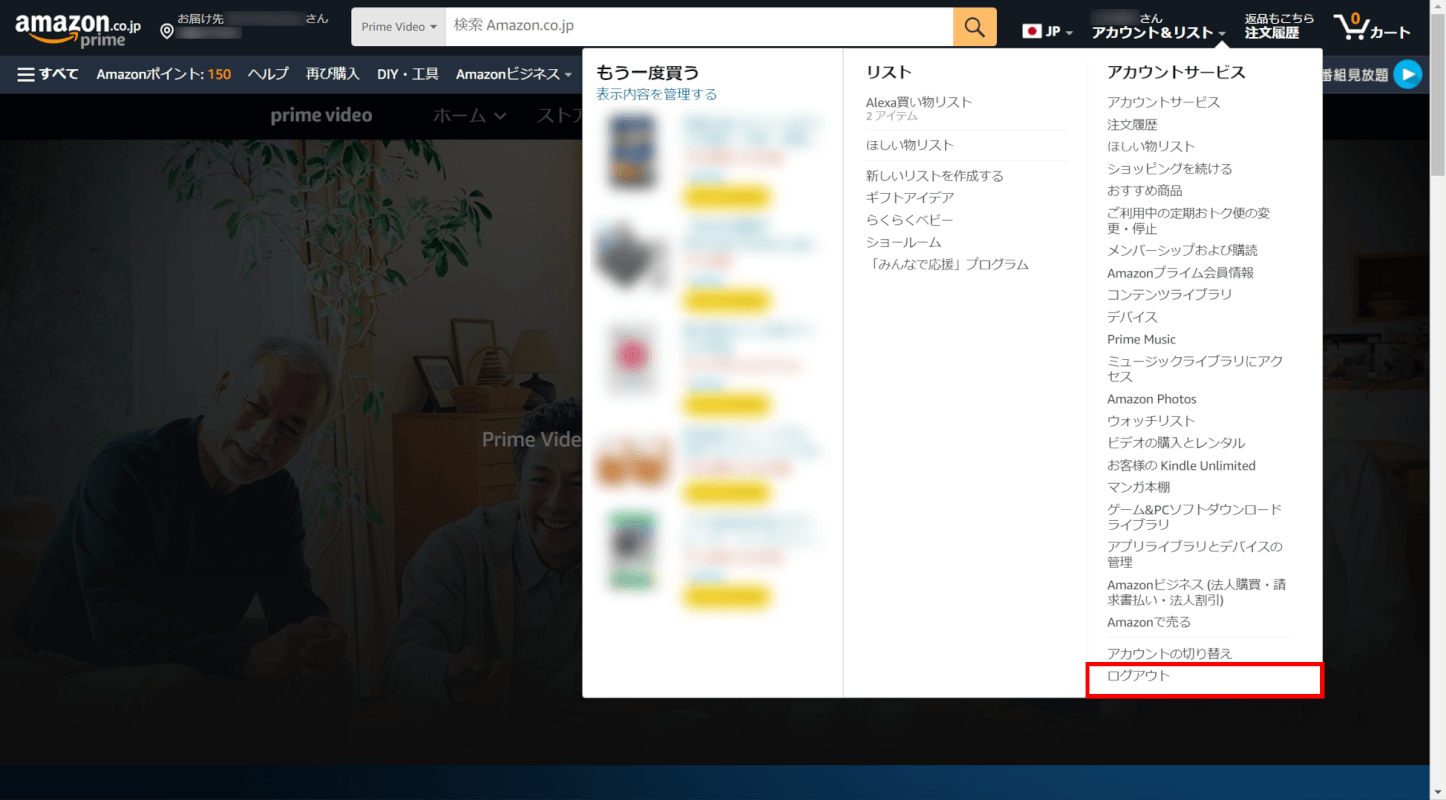
「ログアウト」を選択します。
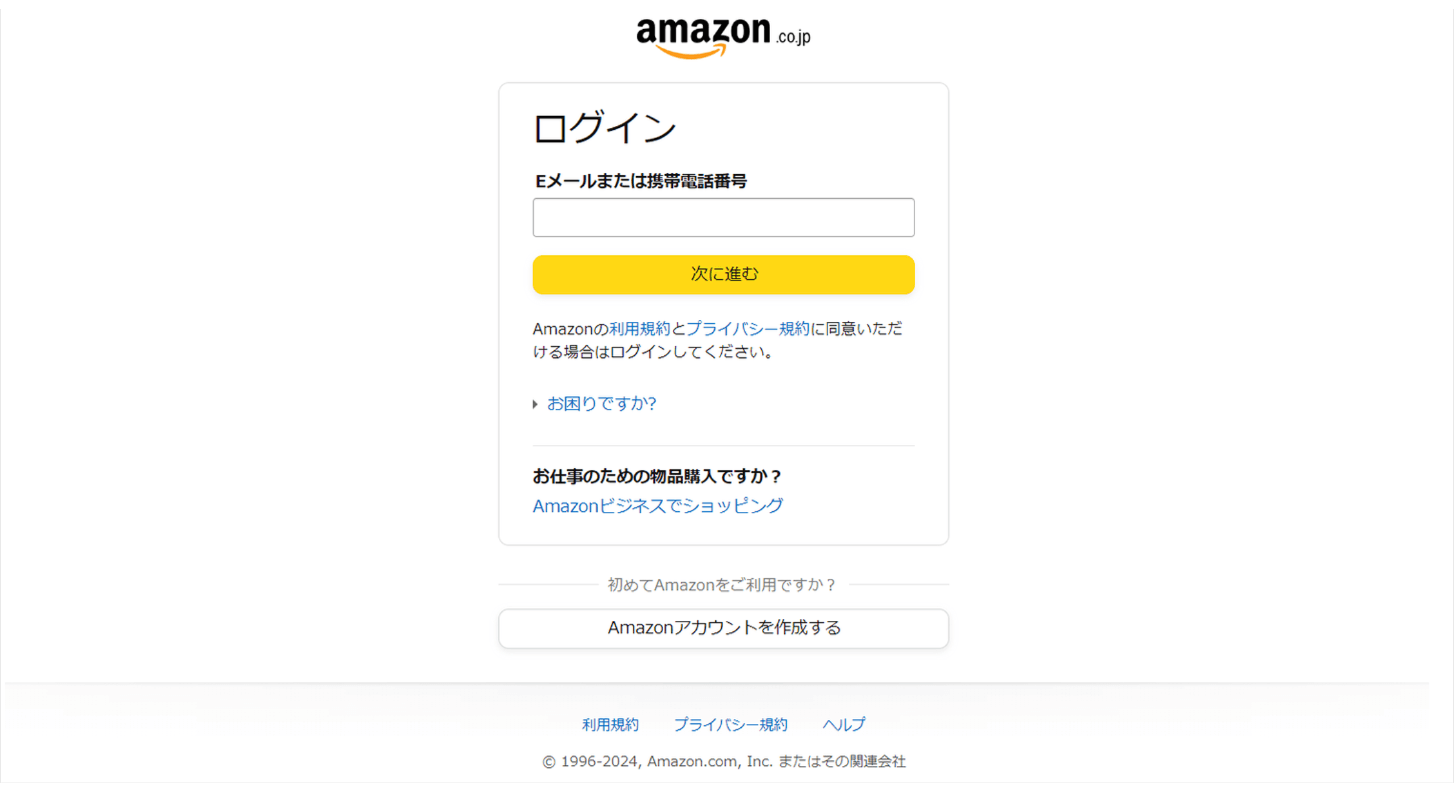
上記の「ログイン」画面に自動で切り替われば、ログアウト(サインアウト)できています。
スマホアプリ
iPhone、AndroidでPrime Video(プライムビデオ)アプリからログアウトする手順を説明いたします。
iPhone

iPhoneでPrime Videoアプリの「アイコン」を押します。
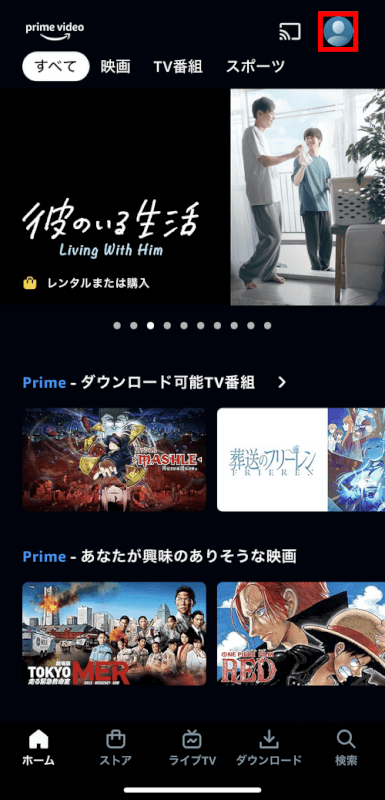
画面右上のプロフィールアイコンを選択します。
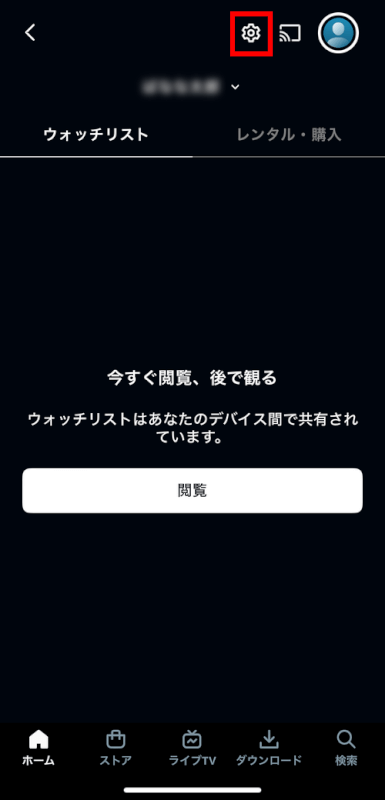
歯車アイコンを選択します。
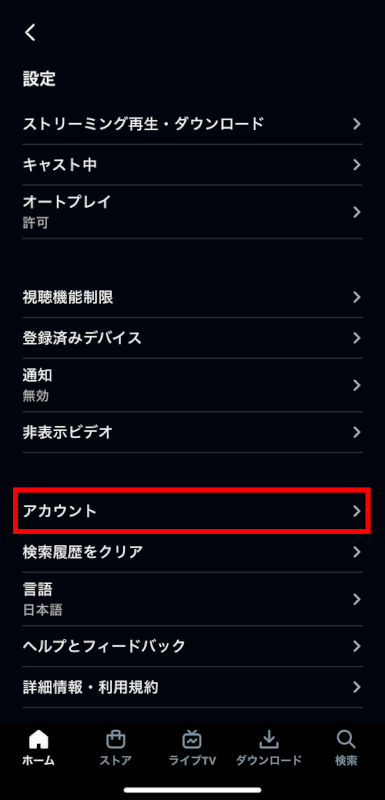
「アカウント」を選択します。
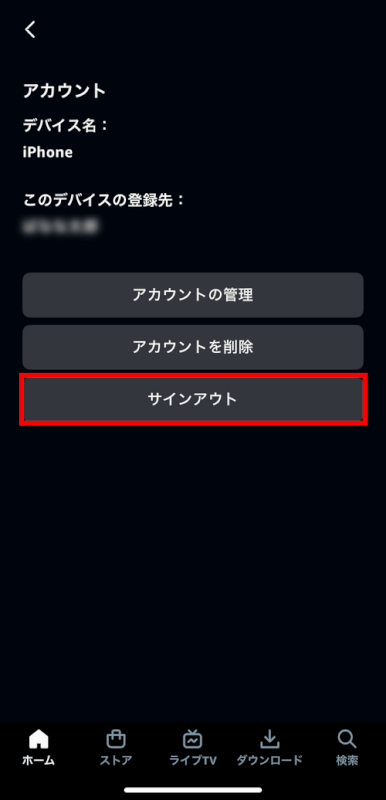
「サインアウト」ボタンを押します。
「アカウントの管理」ボタンを押すと、プライム会員のお支払い方法や、登録したチャンネルを確認できます。
「アカウントを削除」ボタンを押すと、Amazonアカウントを閉鎖する手続きに進みますのでご注意ください。
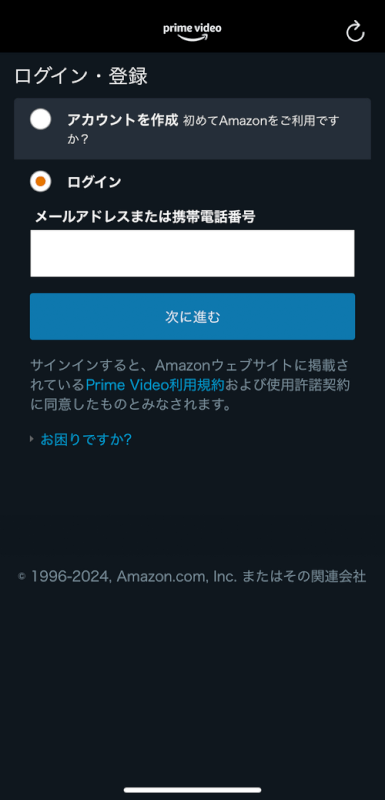
上記の「ログイン・登録」画面に自動で切り替われば、ログアウト(サインアウト)できています。
Android
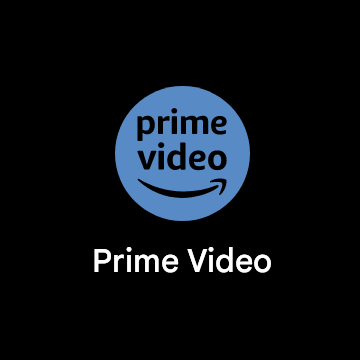
AndroidでPrime Videoアプリの「アイコン」を押します。
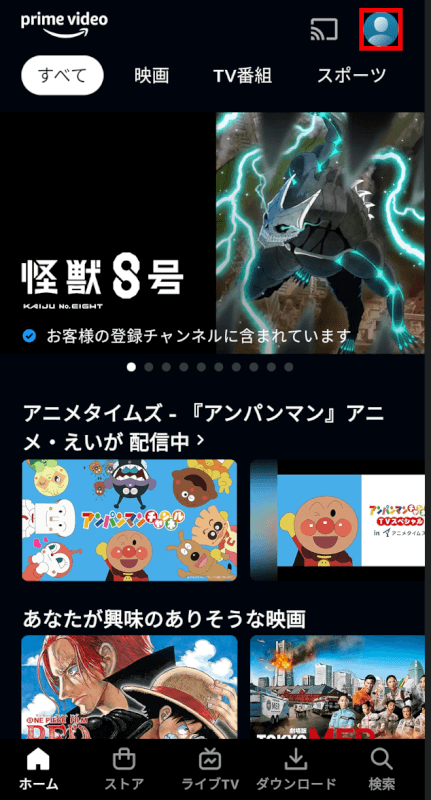
画面右上のプロフィールアイコンを選択します。
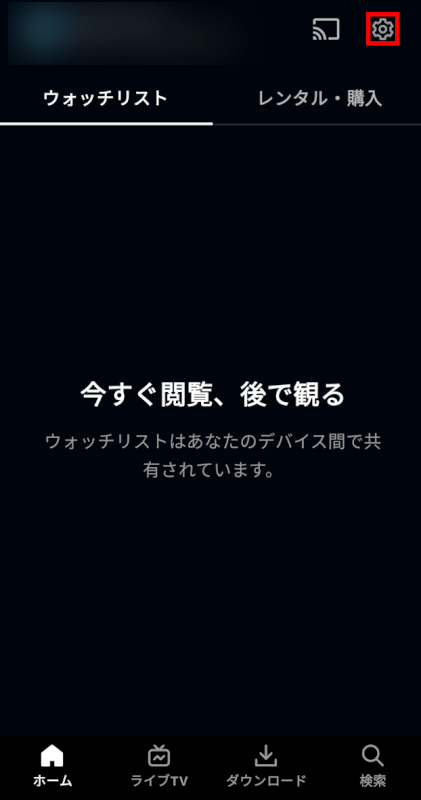
画面右上の歯車アイコンを選択します。
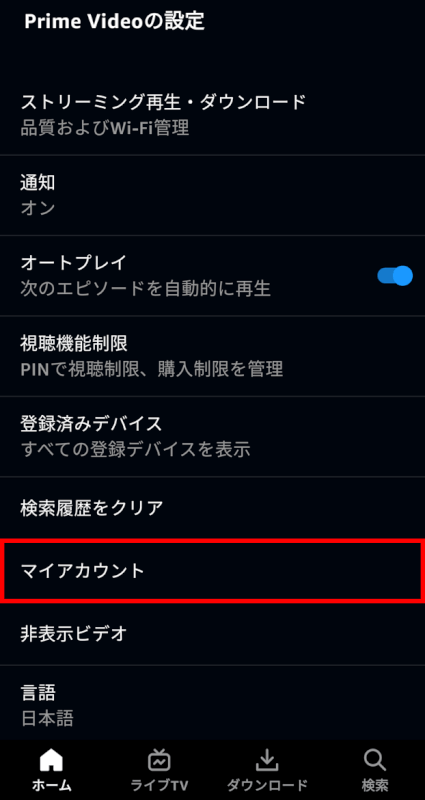
「マイアカウント」を選択します。
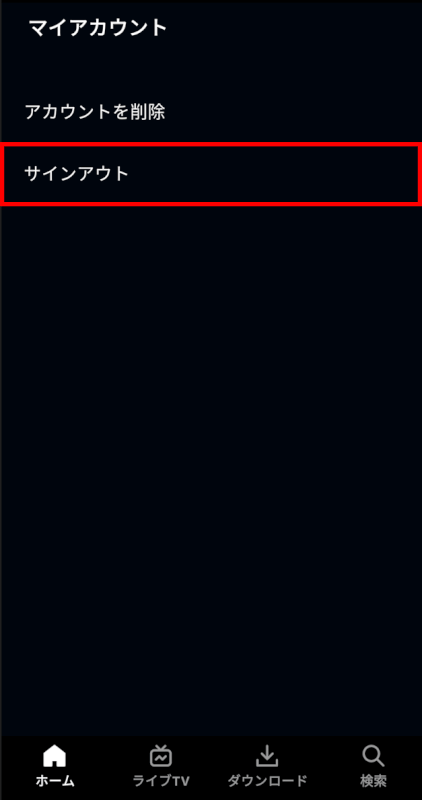
「サインアウト」ボタンを押します。
「アカウントを削除」ボタンを押すと、Amazonアカウントを閉鎖する手続きに進みますのでご注意ください。
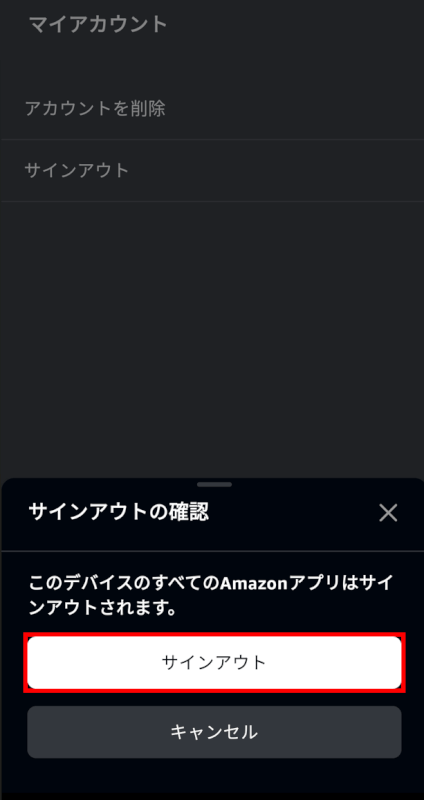
画面下部に「サインアウトの確認」が表示されます。
「サインアウト」ボタンを押すと、デバイスのすべてのAmazonアプリからサインアウトされます。
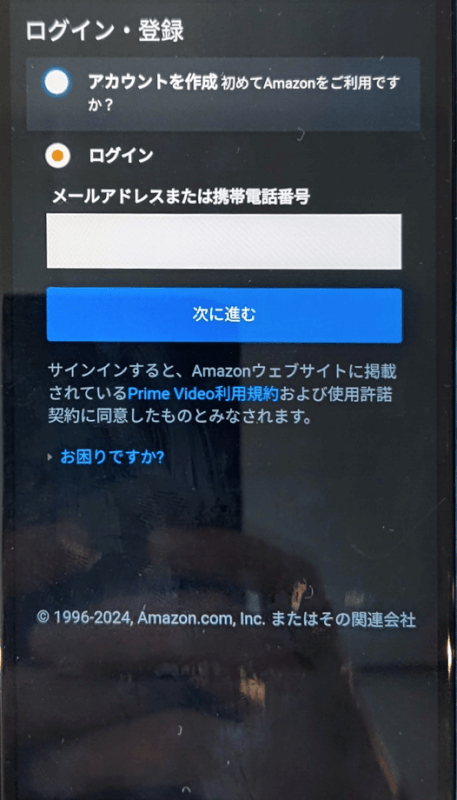
上記の「ログイン・登録」画面に自動で切り替われば、ログアウト(サインアウト)できています。
ログアウトができない場合
ログアウトしたアカウントが間違っている
ログアウトができない場合は、まずログインしているアカウントが正しいかどうかを確認しましょう。
同じデバイスを家族で共有している場合など、他の人のアカウントからログアウトしている可能性があります。
ログアウトが見つからない
ログアウトが見つからない場合は、そもそもAmazonプライムビデオにログインしていない可能性があります。
現在自分のアカウントで正しくログインしているかどうか、画面内の名前やメールアドレスを確認してみましょう。
他のデバイスがログアウトできていない
過去にログインしたデバイスなど、他のデバイスをリモートでログアウトさせたい場合はデバイスの登録を解除しましょう。
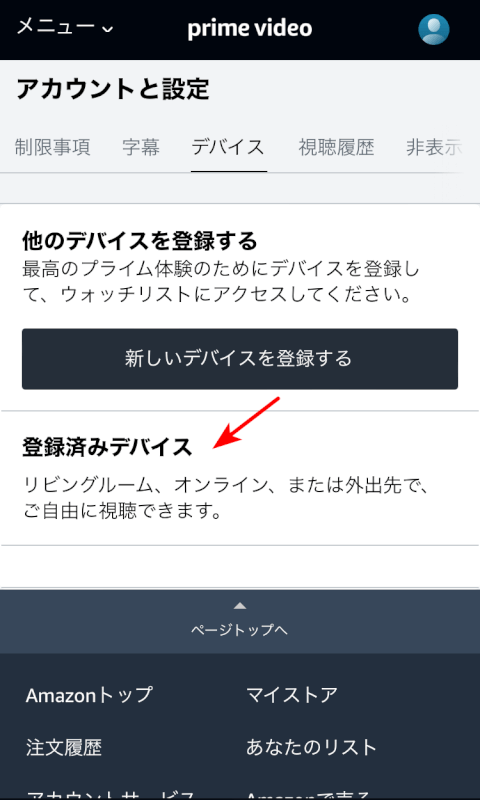
デバイスのログインを解除できました。
「登録済みデバイス」からデバイス名が消えていれば、問題なくリモートでデバイスからログアウトできています。